Der offizielle Slack-Client für Linux ist hübschgut. Es funktioniert gut, hat eine saubere Benutzeroberfläche und ist einfach einzurichten. Das heißt, wenn Sie hauptsächlich Zeit auf Ihrem Linux-PC im Terminal verbringen, möchten Sie möglicherweise, dass sie eine offizielle Befehlszeilen-App haben.
Leider ist keine Rede von einemoffizielle Slack App für das Terminal unter Linux. Es gibt jedoch einen hervorragenden, inoffiziellen Terminal-Client für Slack, der als Slack-term bekannt ist. Hier erfahren Sie, wie Sie es auf Ihrem System einrichten.
Installieren Sie Slack-term
Die Verwendung von Slack über die Befehlszeile erfordert die Anwendung Slack-term. Um dieses Programm zu installieren, öffnen Sie ein Terminalfenster auf Ihrem Linux-PC, indem Sie auf drücken Strg + Alt + T oder Strg + Umschalt + T. Befolgen Sie dann, sobald das Terminalfenster einsatzbereit ist, die Befehlszeilenanweisungen, die der von Ihnen verwendeten Linux-Distribution entsprechen.
Arch Linux AUR
Wenn Sie Arch Linux verwenden, sind Sie froh zu wissen, dass ein Slackterm AUR-Paket verfügbar ist. Um den Installationsprozess des Slack-term AUR-Pakets zu starten, installieren Sie „Base-devel“ und „Git“ mit Pacman Befehl unten.
sudo pacman -S base-devel git
Nachdem Sie sowohl "Base-devel" als auch "Git" installiert haben, können Sie das neueste Slack-term AUR-Paket über das Internet herunterladen Git-Klon Befehl.
git clone https://aur.archlinux.org/slack-term.git
Wenn die Dateien auf Ihren Arch Linux-PC heruntergeladen wurden, verwenden Sie die CD Befehl, um in das Verzeichnis "Slack-Term" zu bewegen.
cd slack-term
Erstellen und installieren Sie Slack-term auf Ihrem Arch Linux-PC, indem Sie den Befehl ausführen makepkg Befehl. Beachten Sie, dass dieser Build möglicherweise fehlschlägt. Wenn Sie Hilfe bei der Fehlerbehebung benötigen, lesen Sie den Kommentarbereich des Pakets.
makepkg -sri
Schnellpaket
Die benutzerfreundlichste Möglichkeit, die Slack-term-Anwendung unter Linux zu installieren, ist möglicherweise der Snap-Paketspeicher. Warum? Das Update ist einfach und erfordert nur einen Befehl zur Installation der App!
Stellen Sie zum Installieren von Slack-term aus dem Snap Store sicher, dass auf Ihrem Linux-PC die Snap-Unterstützung eingerichtet ist. Danach führen Sie die Schnellinstallation Befehl unten, um Slack-term einzurichten.
sudo snap install slack-term
Generisches Linux Binary
Der Entwickler von Slack-term hat ein generisches LinuxBinäre Version des Programms, das auf nahezu jedem Linux-Betriebssystem funktioniert. Diese Version der App ist perfekt, wenn Sie Arch Linux nicht verwenden und keine Snap-Pakete verwenden können.
Um den Installationsvorgang für Slack-term zu starten, verwenden Sie die wget Befehl zum Herunterladen der neuesten Binärversion.
wget https://github.com/erroneousboat/slack-term/releases/download/v0.4.1/slack-term-linux-amd64
Nachdem die Slack-term-Datei auf Ihren Linux-PC heruntergeladen wurde, verwenden Sie die chmod Befehl zum Aktualisieren seiner Berechtigungen.
sudo chmod +x slack-term-linux-amd64
Befolgen Sie die Schritte im nächsten Abschnitt, um zu erfahren, wie Sie die App konfigurieren, wenn Sie die Berechtigung haben, Slack-term auf dem neuesten Stand zu halten.
Slackterm konfigurieren
Slack-term erfordert eine gewisse Konfiguration, bevor es ordnungsgemäß ausgeführt wird. Als erstes müssen Sie eine neue Slack-Term-Konfigurationsdatei erstellen. Verwendung der berühren Befehl, erstellen Sie die Datei ".slack-term".
touch ~/.slack-term
Öffnen Sie die neue Konfigurationsdatei nach dem Erstellen im Nano-Texteditor.
nano -w ~/.slack-term
Fügen Sie den folgenden Code in die Konfigurationsdatei ein. Sie können Elemente in Nano einfügen, indem Sie die Taste drücken Strg + Umschalt + V auf der Tastatur.
{
"slack_token": "yourslacktokenhere"
}
Gehen Sie zur Slack API-Website und melden Sie sich in Ihrem Konto an. Sobald Sie angemeldet sind, erstellen Sie ein neues Legacy-Token. Fügen Sie den Token-Code in Nano ein, wo sich "yourslacktokenhere" befindet. Entfernen Sie nicht die "" Noten!
Wenn sich das Token in der Konfigurationsdatei in Nano befindet, speichern Sie die Änderungen, indem Sie auf drücken Strg + O auf der Tastatur. Beenden Sie dann den Nano-Texteditor, indem Sie auf drücken Strg + X.
Verwenden Sie Slack in der Befehlszeile
Die Verwendung von Slack-term über die Befehlszeile ist überraschend einfach, obwohl dies im Linux-Terminal erfolgt. Um auf Ihre Slack-Nachrichten zuzugreifen, geben Sie das ein lockerer Begriff Befehl.
slack-term
Haben Sie die generische Binärdatei heruntergeladen? In diesem Fall müssen Sie Slack-term stattdessen mit dem folgenden Befehl ausführen, da der obige Befehl nicht ordnungsgemäß funktioniert.
./slack-term
Slack-term bringt Sie nach dem Start zu IhremInaktivierter Arbeitsbereich im Standardkanal mit Nachrichtenverlauf usw. Beginnen Sie mit der Eingabe, um mit Personen im Standardkanal zu chatten. Senden Sie Nachrichten, indem Sie drücken Eingeben.

Hotkeys
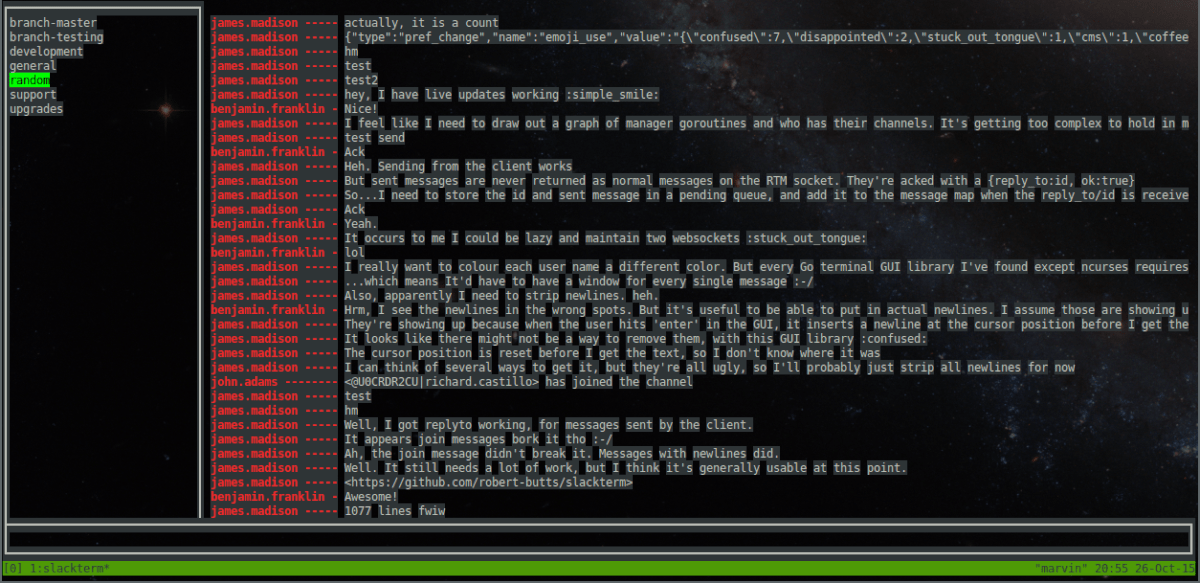
Slack-Term verfügt über verschiedene Tastaturkürzel. So viele, dass es schwierig sein könnte, sie selbst herauszufinden. Hier sind alle Hotkeys und was sie tun.
Hinweis: Bei allen Hotkeys wird zwischen Groß- und Kleinschreibung unterschieden.
- ich - Einfügemodus.
- / - Suchmodus.
- k - Bewegen Sie den Kanalcursor nach oben.
- j - Bewegen Sie den Kanalcursor nach unten.
- G - Bewegen Sie den Cursor nach oben.
- G - Bewegen Sie den Kanalcursor nach unten.
- pg-up - Chatfenster nach oben scrollen.
- Strg-b - Chatfenster nach oben scrollen.
- Strg-u - Chatfenster nach oben scrollen.
- pg-down - scrollen Sie den Chat-Bereich nach unten.
- Strg-F - scrollen Sie den Chat-Bereich nach unten.
- ctrl-d - scrollen Sie den Chat-Bereich nach unten.
- n - Nächstes Suchmatch.
- N - Vorheriger Suchtreffer.
- q - Verlassen.
- f1 - Hilfe.
- links einfügen - Eingabecursor nach links bewegen.
- rechts einfügen - Eingabecursor nach rechts bewegen.
- Einfügen eingeben - eine Nachricht schicken.
- esc einfügen - Befehlsmodus.
- suche esc - Befehlsmodus.
- Suche eingeben - Befehlsmodus.













Bemerkungen